แก้ไขข้อผิดพลาดของ Microsoft Store 0x8004e108 บน Windows 10
หากคุณพบข้อผิดพลาด 0x8004e108 ของ Microsoft Store(Microsoft Store error 0x8004e108)ในคอมพิวเตอร์ Windows 10 เมื่อพยายามดาวน์โหลดแอปใหม่หรืออัปเดตแอป คุณสามารถลองใช้วิธีแก้ปัญหาที่เราจะนำเสนอในโพสต์นี้เพื่อช่วยคุณแก้ไขปัญหา
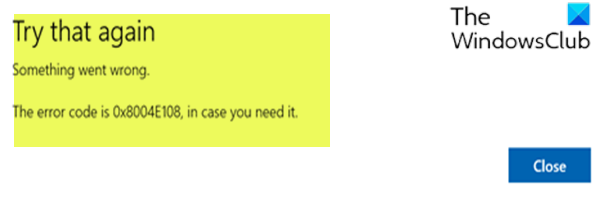
เมื่อคุณพบปัญหานี้ คุณจะได้รับข้อความแสดงข้อผิดพลาดแบบเต็มดังต่อไปนี้
Try that again
Something went wrong. The error code is 0x8004E108, in case you need it.
แก้ไข(Fix Microsoft Store)ข้อผิดพลาดของ Microsoft Store 0x8004e108
หากคุณประสบปัญหานี้ คุณสามารถลองใช้วิธีแก้ปัญหาที่เราแนะนำด้านล่างโดยไม่เรียงลำดับเฉพาะ และดูว่าจะช่วยแก้ปัญหาได้หรือไม่
- เปลี่ยนการเชื่อมต่ออินเทอร์เน็ตของคุณ
- ตรวจสอบเวลา วันที่ และเขตเวลาบนคอมพิวเตอร์ของคุณ
- รีเซ็ต Windows Store
- เรียกใช้ตัวแก้ไขปัญหาแอป Windows Store(Run Windows Store App Troubleshooter)
- ออกจาก ระบบบัญชี Microsoft ของคุณ และลงชื่อเข้าใช้อีกครั้ง
- ทำการคืนค่าระบบ
มาดูคำอธิบายของกระบวนการที่เกี่ยวข้องกับโซลูชันแต่ละรายการกัน
1] เปลี่ยนการเชื่อมต่ออินเทอร์เน็ตของคุณ
เคล็ดลับพื้นฐาน แต่บางครั้งก็ใช้ได้ผลดี คุณอาจต้องการตรวจสอบว่าการเชื่อมต่ออินเทอร์เน็ตของคุณมีปัญหาหรือไม่ และหากเป็นไปได้ ให้ลองเชื่อมต่อกับการเชื่อมต่ออินเทอร์เน็ตอื่น และดูว่าMicrosoft Storeเปิดให้คุณหรือไม่ เราขอแนะนำให้คุณลองเปลี่ยน DNS ของคุณ(changing your DNS)และดูว่าจะช่วยได้หรือไม่
2] ตรวจสอบ(Check)เวลา วันที่ และเขตเวลาบนคอมพิวเตอร์ของคุณ
แอพและบริการจำนวนมากขึ้นอยู่กับ เขตเวลา วันที่ และเวลาของคอมพิวเตอร์ของคุณ หากกำหนดค่าไม่ถูกต้อง คำขอจากเครื่องไคลเอ็นต์จะถูกปฏิเสธจากเซิร์ฟเวอร์ สิ่งเดียวกันนี้เกิดขึ้นกับMicrosoft Store(Microsoft Store)
- ไปที่การตั้งค่า > เวลาและภาษา
- หากตั้งค่าเป็นอัตโนมัติ(Automatic)ให้ปิดสวิตช์เพื่อตั้งเวลาและเขตเวลาโดยอัตโนมัติ
- จากนั้นเลือกเขตเวลาที่เหมาะสมสำหรับคุณด้วยตนเอง
อย่างไรก็ตาม หากตั้งค่านี้เป็นแบบแมนนวล คุณอาจต้องการตั้งค่าให้เป็นอัตโนมัติและรีสตาร์ทพีซีของคุณ เมื่อคุณกลับเข้าสู่บัญชีแล้ว ให้เปิดMicrosoft Storeและดูว่าปัญหาได้รับการแก้ไขสำหรับคุณหรือไม่
3] รีเซ็ต Windows Store
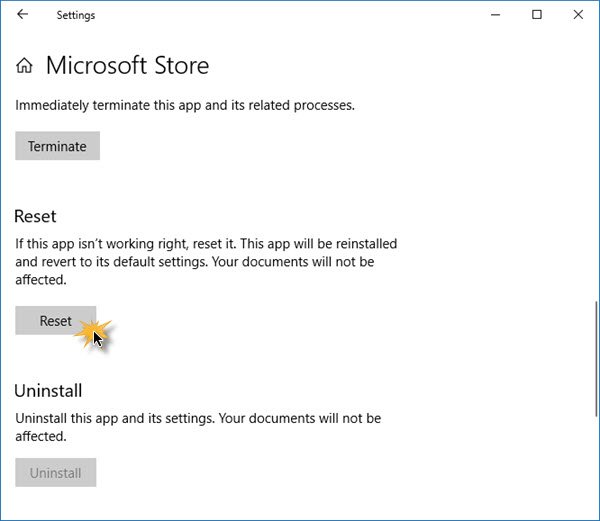
หากWindows Storeทำงานไม่ถูกต้อง ให้เปิด การตั้งค่า Windows 10 Settings > Apps > AppsและFeatures > Locate Microsoft Store > Advancedตัวเลือก ขั้น สูง > รีเซ็ต(Reset)
4] เรียกใช้ตัวแก้ไขปัญหาแอป Windows Store(Run Windows Store App Troubleshooter)
โซลูชันนี้กำหนดให้คุณต้อง เรียกใช้ตัวแก้ไขปัญหาแอป Windows Store ในตัว(run the inbuilt Windows Store App Troubleshooter)และดูว่า ข้อผิดพลาด 0x8004e108 ของ Microsoft Store(Microsoft Store)จะได้รับการแก้ไขหรือไม่
5] ออกจากระบบบัญชี Microsoft ของคุณและ(Sign)ลงชื่อ(Microsoft)เข้าใช้อีกครั้ง
ทำดังต่อไปนี้:
- เมื่ออยู่ในMicrosoft Storeให้คลิกที่ไอคอนโปรไฟล์ที่มุมบนขวา
- คลิก ออกจากระบบ(Sign out.)
- ค้นหาแอปพลิเคชันที่คุณต้องการดาวน์โหลดเมื่อคุณได้รับข้อผิดพลาด 0x8004e108
- กดปุ่ม Get บนหน้าดาวน์โหลดแอป
- ลงชื่อ(Sign)เข้า ใช้บัญชี Microsoft ของคุณ และการติดตั้งควรเริ่มต้นขึ้น
6] ทำการคืนค่าระบบ
หากคุณไม่ทราบว่ามีการเปลี่ยนแปลงใดที่อาจทำให้ ฟังก์ชัน ของ Microsoft Store(Microsoft Store)เสียหาย คุณสามารถใช้การคืนค่าระบบ(System Restore) (การเปลี่ยนแปลงใดๆ เช่น การติดตั้งแอปพลิเคชัน ค่ากำหนดของผู้ใช้ และอื่นๆ ที่ทำขึ้นหลังจากจุดคืนค่าจะสูญหายไป) เพื่อเปลี่ยนกลับเป็นวันที่ ซึ่งคุณแน่ใจว่าเครื่องพิมพ์ทำงานอย่างถูกต้อง
ในการดำเนินการ System Restore(perform System Restore)ให้ทำดังต่อไปนี้:
- กดปุ่ม Windows + R
- ในกล่องโต้ตอบ Run ให้พิมพ์rstrui แล้วกด Enter เพื่อเปิด System Restore Wizard
- เมื่อคุณมาถึงหน้าจอเริ่มต้นของการคืนค่าระบบ(System Restore)ให้คลิกถัดไป(Next)เพื่อไปยังหน้าต่างถัดไป
- ในหน้าจอถัดไป ให้เริ่มต้นด้วยการเลือกช่องที่เกี่ยวข้องกับแสดงจุดคืนค่า(Show more restore points)เพิ่มเติม
- หลังจากที่คุณทำเสร็จแล้ว ให้เลือกจุดที่มีวันที่เก่ากว่าที่คุณเริ่มสังเกตเห็นข้อผิดพลาดในครั้งแรก
- คลิกถัดไป(Next) เพื่อไปยังเมนูถัดไป
- คลิกเสร็จสิ้น(Finish) และยืนยันที่พร้อมท์สุดท้าย
ในการเริ่มต้นระบบครั้งถัดไป สถานะคอมพิวเตอร์รุ่นเก่าของคุณจะถูกบังคับใช้
Any of these solutions should work for you!
Related posts
Fix Microsoft Store ลงชื่อเข้าใช้ error 0x801901f4 บน Windows 11/10
Fix Microsoft Store or Windows Update error 0x80246013
Fix Microsoft Store Error 0x87AF0001
Fix Microsoft Store error 0x800700AA ใน Windows 10
Fix Microsoft Store error 0x80072F30 Check การเชื่อมต่อของคุณ
Fix Microsoft Store error 0x800704C6 บน Windows 10
Fix Microsoft Windows Store error 0x80070520 ใน Windows 10
วิธีการตั้งค่า Microsoft Store หรือล้าง Windows Store Cache
แก้ไขไม่สามารถดาวน์โหลดจาก Microsoft Store
Fix Microsoft Outlook Error 0x80040115 ใน Windows 10
Fix Microsoft Store error 0x80073d01 เมื่อติดตั้งแอพ
Download Adobe Reader app สำหรับ Windows 10 จาก Microsoft Store
Microsoft Store error 0x80073D05 เมื่อติดตั้งหรือถอนการติดตั้งแอพ
Error 0x80D05001 สำหรับ Microsoft Store or Windows Update
แก้ไข Microsoft Store ไม่ทำงานบน Windows 10
รายการของ Microsoft Store error รหัสรายละเอียดความละเอียด
Fix Microsoft Store Error 0x80073d23 บน Windows 10
รายการที่ดีที่สุดฟรี Windows 11/10 Apps ใน Microsoft Store
แอพนี้ถูกบล็อกเนื่องจาก บริษัท Policy - Microsoft Store
วิธีการ Fix Google Play Store Errors (2021)
